バックアップなしでiPhoneメモを復元するやり方
著者 石原 侑人 最終更新日 2022-06-30 / カテゴリiPhoneデータ復元
ふとしたことで良いアイデアを思いついたり、外出先などで会社の先輩や上司から大事なことを頼まれたりした時、忘れないようにとメモをとるかと思います。そんな時便利なのがiPhoneに標準搭載されているメモアプリです。しかし、その大事なメモが誤動作で消した経験ありませんか?今回はiPhoneメモを間違って消してしまった時の復元方法をご紹介します。
パソコンなしで消えたiPhoneメモを復元する方法
ここからご紹介するiPhoneメモを復元する方法は、パソコンがあることが条件になります。ご自身のiPhoneとパソコンをご用意して復元をお試しください。
方法1:「最近削除した項目」からメモを復元
実はメモアプリの削除を選択すると完全に削除されるわけではありません。アプリ内にまだ残っているのです。それは「最近削除した項目」という場所です。「最近削除した項目」に移動し30日後にメモアプリから削除されてしまうのです。
メモアプリを開いたら、「フォルダ」をタップします。
「最近削除した項目」をタップします。
画面右上の「編集」をタップ、復元したいメモを選択して「移動」をタップし、正常に復元されます。
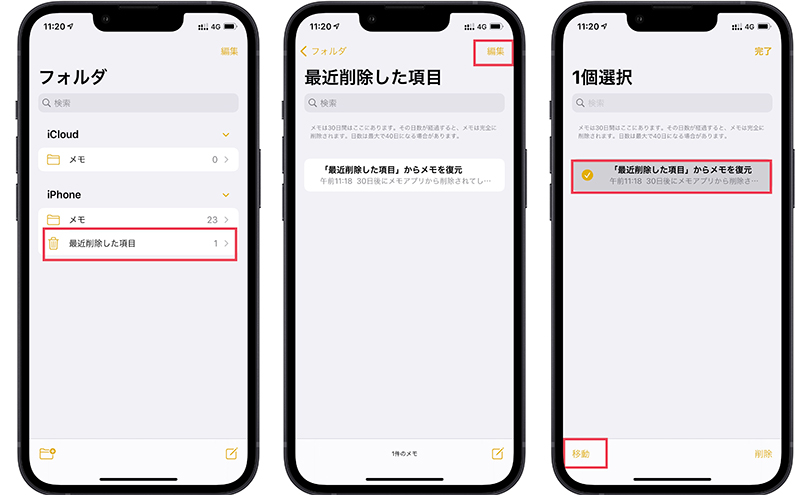
方法2:初期化してiCloudからiPhoneメモを復元する
パソコンなしでメモを復元する2つ目の方法は、iCloudからiPhoneメモを復元することです。この方法は事前にiCloudにバックアップをとっておく必要があります。
「設定」のアプリを開きます。「一般」→「リセット」→「すべてのコンテンツと設定をリセット」→「iPhoneを消去」の順にタップしていき、iPhoneを初期化してください。
iPhoneの初期化が完了したら再びiPhoneを起動して、初期設定で「iCloudバックアップから復元」をタップすれば完了です。
注意:この方法はデータが失われるリスクがあります。
パソコンから削除したiPhoneメモを復元する方法
ここからご紹介するiPhoneのメモを復元する方法は、パソコンがあることが条件になります。ご自身のiPhoneとパソコンをご用意して復元をお試しください。
- 方法3:直接的に削除したメモを復元【パソコンある】
- 方法4:iTunesで削除したiPhoneメモを復元する【パソコンある】(バックアップある場合)
- 方法5:iCloudからiPhoneメモを復元する【パソコンある】(バックアップある場合)
方法3:直接的に削除したメモを復元
違って削除してしまったメモを復元する確実な方法がiPhoneメモ復元ソフトの「Tenorshare UltData」です。UltDataはバックアップなしでも復元ができます。
まずはパソコンから「UltData」を起動し、iPhoneをパソコンと同期させます。
「iOSデバイスから復元」をクリックします。
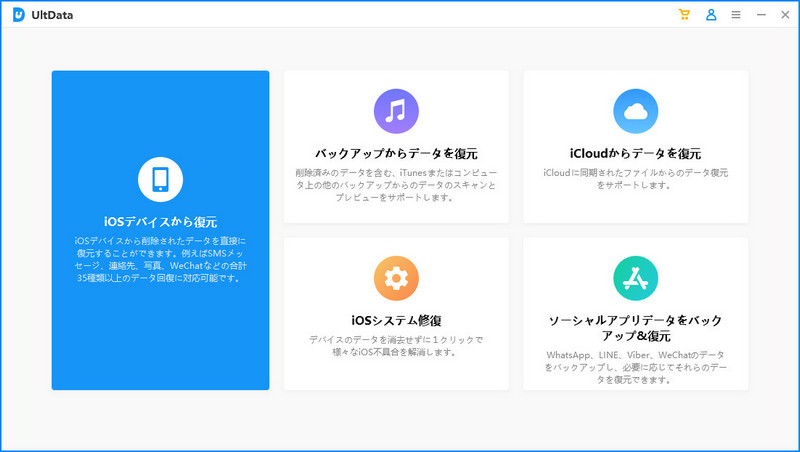
復元したいデータにチェックを入れ、「スキャン」をクリックします。
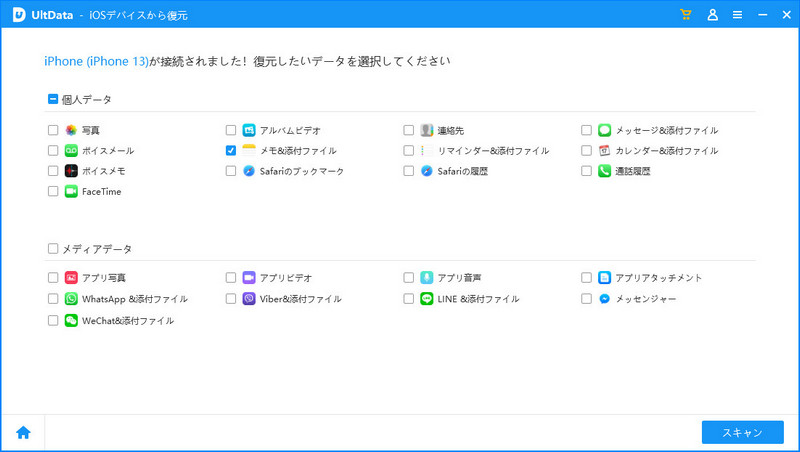
スキャン結果が表示されるので、復元したいデータを選択します。
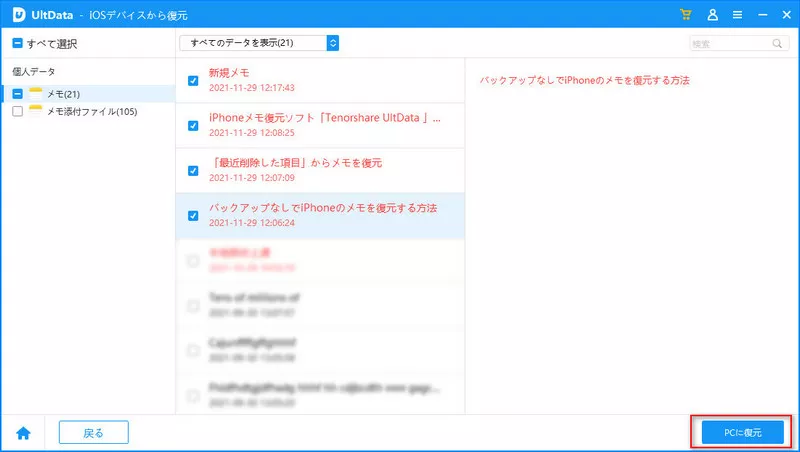
「復元」をクリックすると、実行されます。
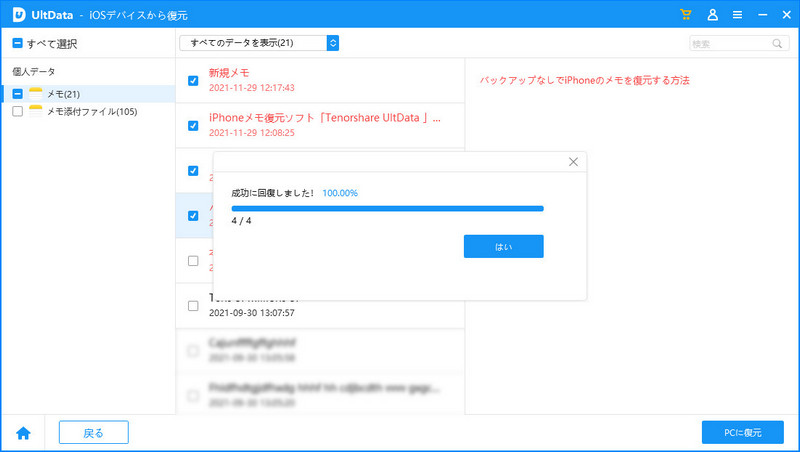
方法4:iTunesで削除したiPhoneメモを復元する(バックアップある場合)
iTunesにバックアップを取ってさえいれば簡単にメモの復元ができます。
iTunesを起動し、iPhoneをUSBケーブルで繋ぎます。
iTunes内で操作しバックアップを復元を選択します。
バックアップしたいデータを選択して完了するまで待ちます。
方法5:iCloudからiPhoneメモを復元する(バックアップある場合)
iCloudからiPhoneメモを復元する方法もiCloud内にバックアップをしている必要があります。
パソコンを起動し、「iCloud.com」にログインします。
メモアプリをクリックします。
「最近削除した項目」を選択します。
復元したいメモを選択して完了です。

まとめ
iPhoneメモを復元するには、ほとんどの場合バックアップをしてることが必須となります。しかし、わざわざバックアップしなくても、確実に削除してしまったメモを復元する方法があります。それがiPhoneメモ復元専用ソフト「UltData」です。UltDataさえ持っていれば間違って削除してしまっても落ち着いて対処できます。
関連動画
関連記事: iPhoneのメモをバックアップする方法
- 初心者にも優しい、失われたデータを安全かつ選択的に復旧
- iCloudバックアップファイルの抽出・復旧を業界最高水準で実現
- 連絡先・写真・動画・LINEのメッセージなど、35種類以上のデータが復元・抽出








